Když se váš počítač spustí náhodně koktat nebo zamrzat, je na čase nasadit detektivovu čepici a začít se na ni dívat. Prvním krokem na této cestě by mělo být testování paměti RAM na chyby v paměti, protože nejčastějším důvodem těchto problémů je špatná paměť.
Existuje několik metod (a nástrojů) k testování RAM, od vestavěných -v nástrojích Windows k softwaru třetích stran. V této podrobné příručce projdeme každou možnost, abychom vám pomohli vybrat nejlepší metodu.

Měli byste testovat paměť s nebo bez Před spuštěním?
Mnoho let se tvrdilo, že počítačová paměť musí být testována pomocí nástroje před spuštěním. Důvodem je, že ve starých systémech byla paměť docela omezená. Nebylo neobvyklé vidět roh operačního systému jako lví podíl na systémových zdrojích, takže ve skutečnosti bylo testováno velmi málo paměti.
V moderních počítačích to již není problém. Počítače mají větší kapacitu RAM než kdy dříve a operační systém toho využívá jen malý kousek. Díky tomu jsou nástroje pro testování paměti, které fungují bez předbootování, stejně dobré jako tradiční testovací software.
Navíc testovací algoritmy používané nástroji před spuštěním nejsou tak přesné při simulaci vzorců využití v reálném životě. Přestože tyto algoritmy mohou odhalit velké logické problémy, mnoho menších chyb může zůstat neodhaleno. Z tohoto důvodu doporučujeme také otestovat paměť pomocí aplikace, kterou lze spustit v systému Windows.
Otestujte svou paměť RAM pomocí nástroje Windows Memory Diagnostic Tool
Nejjednodušší nástroj pro získání praktický nástroj pro diagnostiku paměti systému Windows - protože je integrován do systému Windows. Není nutné vytvářet zaváděcí USB nebo stahovat jakoukoli aplikaci.
je také dobrý v zachycení do očí bijící chyby paměti, což vám pomůže odhalit špatný modul RAM bez větších potíží. Jedinou nevýhodou je, že nástroj je docela starý a nedělá to dobře při hledání jemnějších chyb paměti.
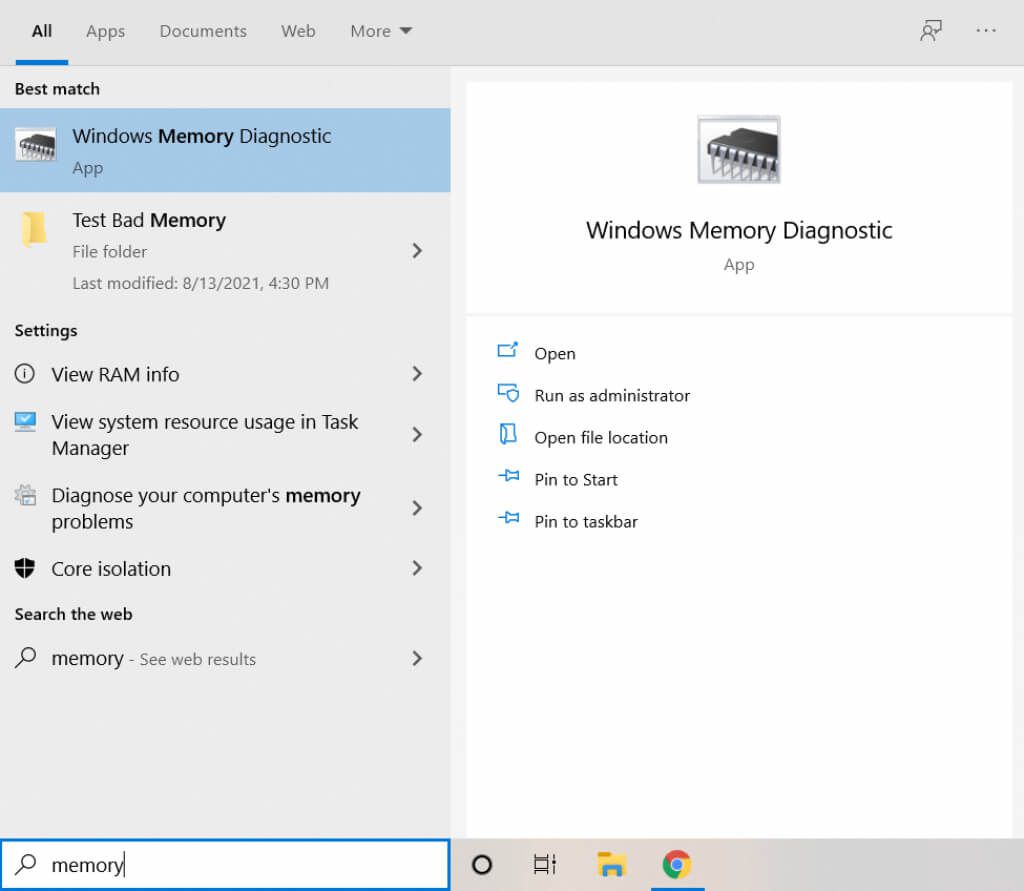
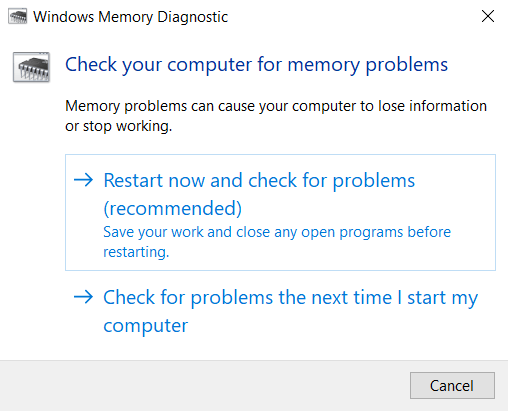
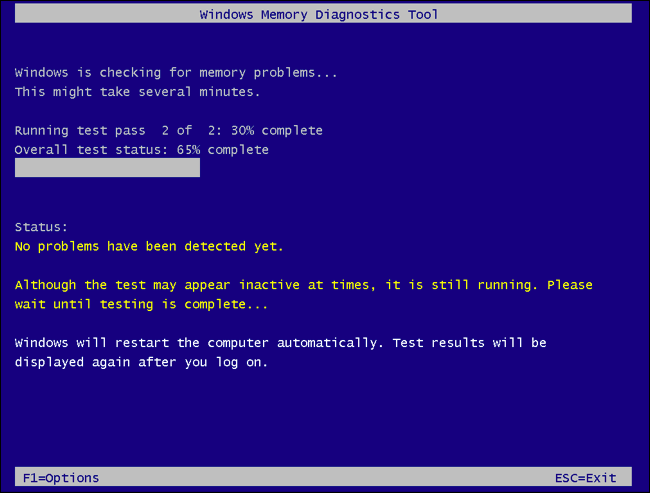
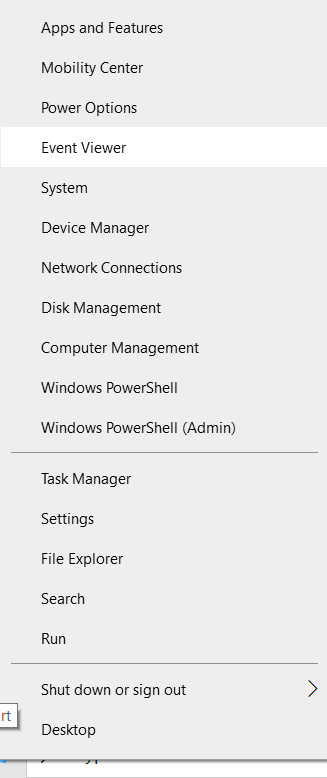
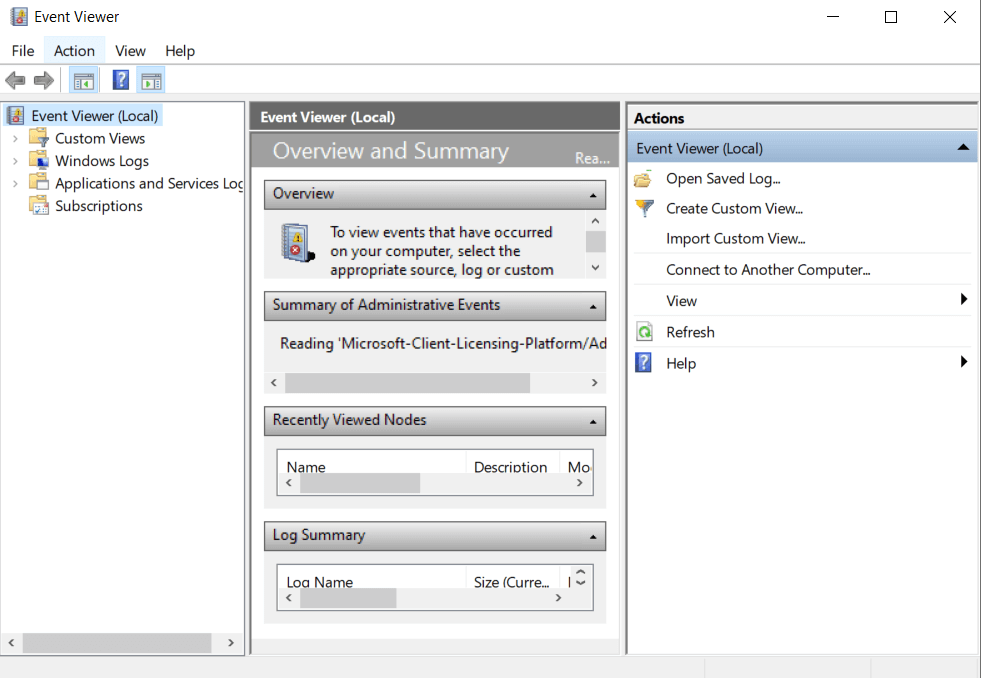
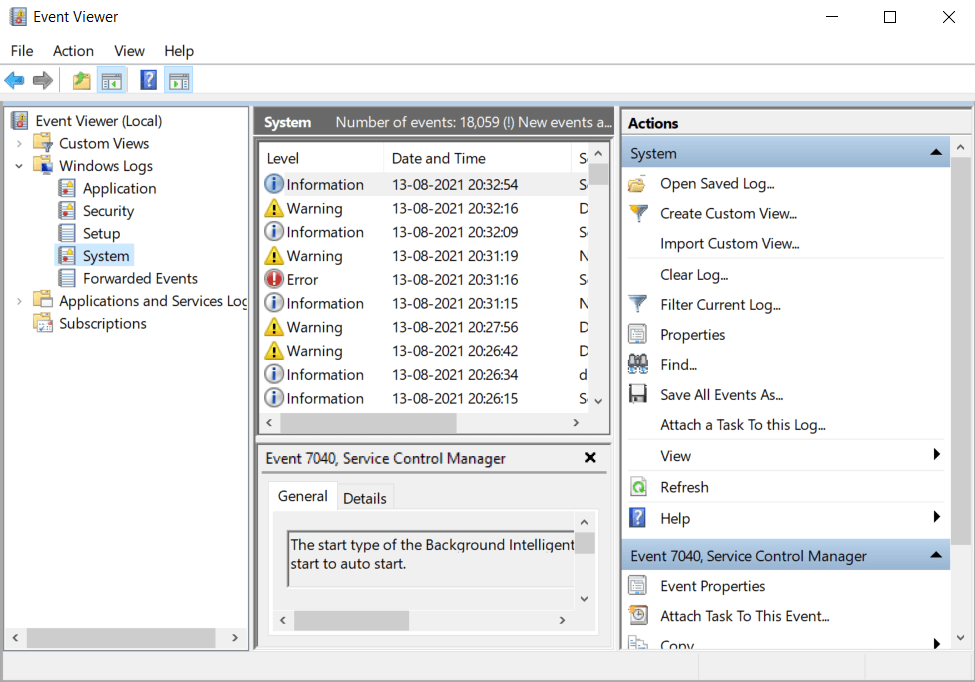
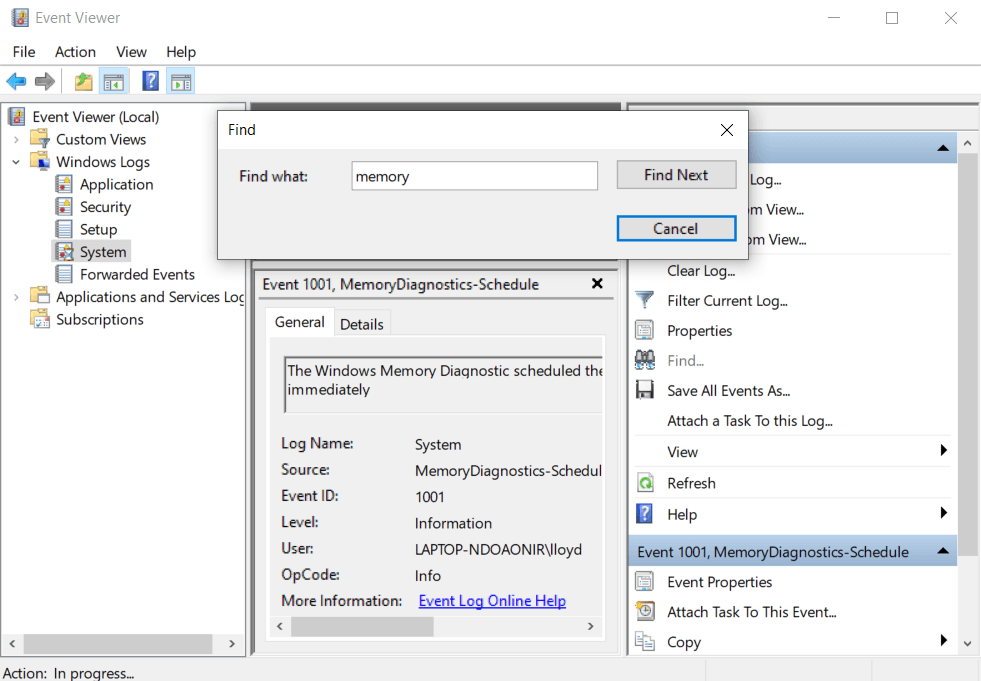
Ke kontrole paměti RAM použijte MemTest86 společnosti Passmark
Vestavěný systém Windows nástroj není zrovna nejlepší nástroj pro testování RAM. Je to docela staré. Přestože dokáže odhalit základní chyby, mnoho pokročilých problémů může často zůstat bez povšimnutí.
Chcete -li komplexně otestovat paměť a vyloučit problémy, doporučujeme MemTest86. Známý nástroj, je to aplikace před spuštěním, která důkladně kontroluje, zda v paměti RAM nejsou chyby.
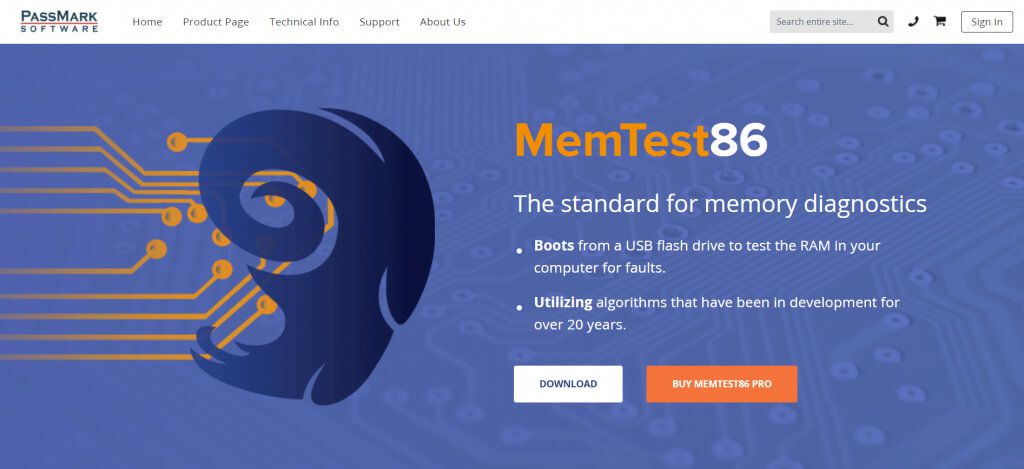
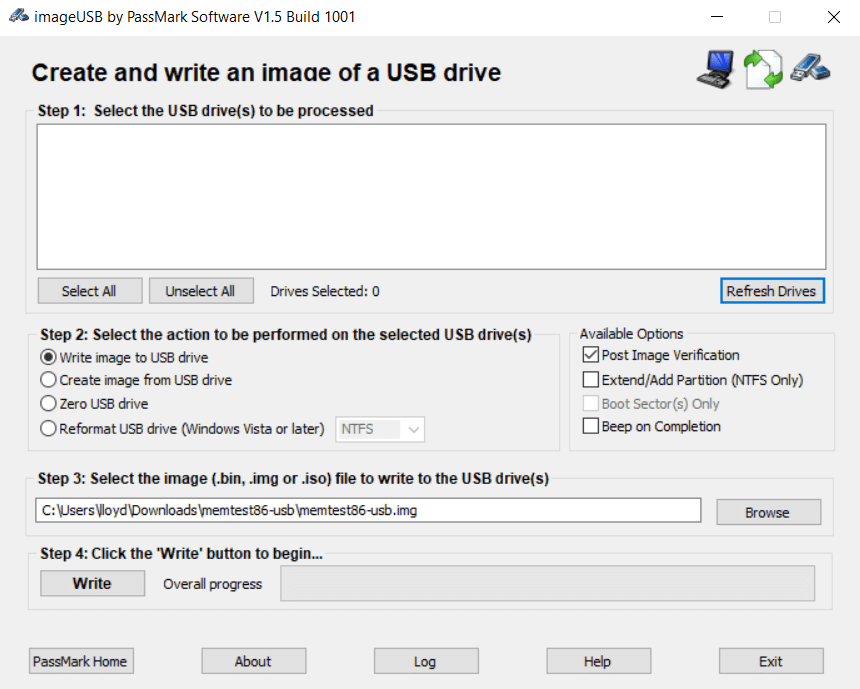
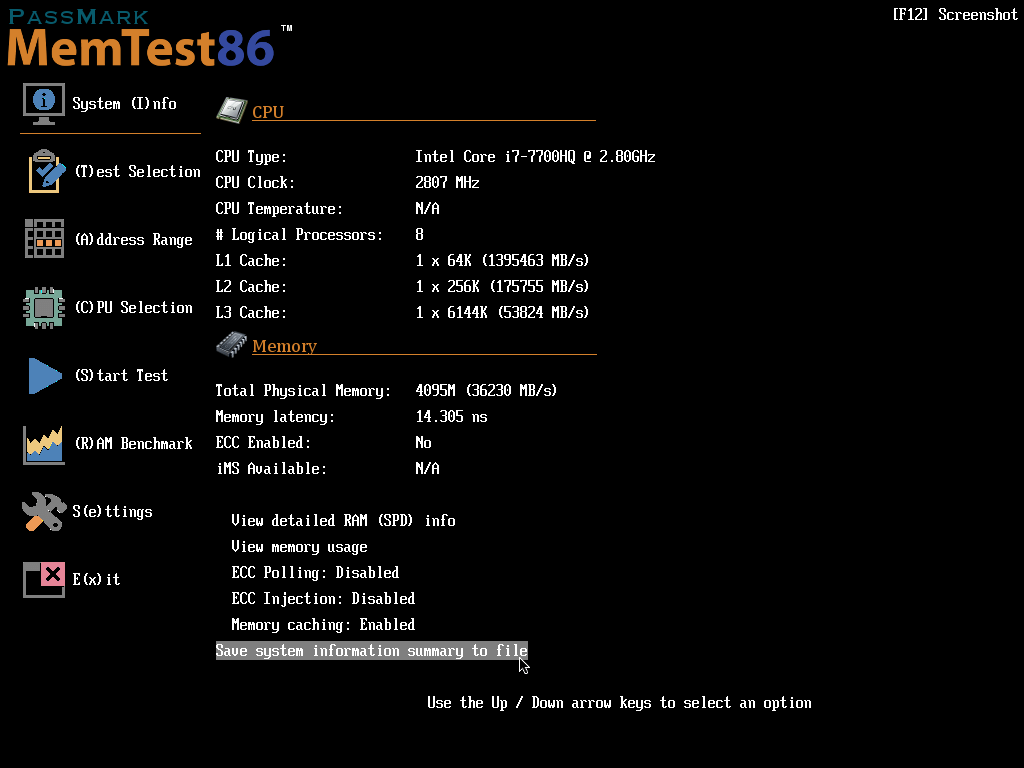
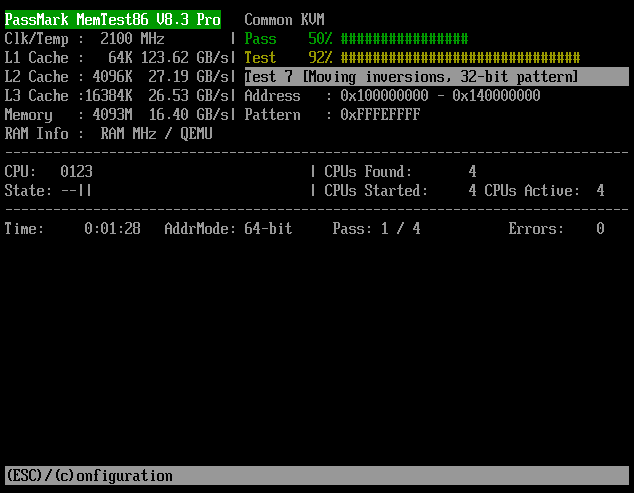
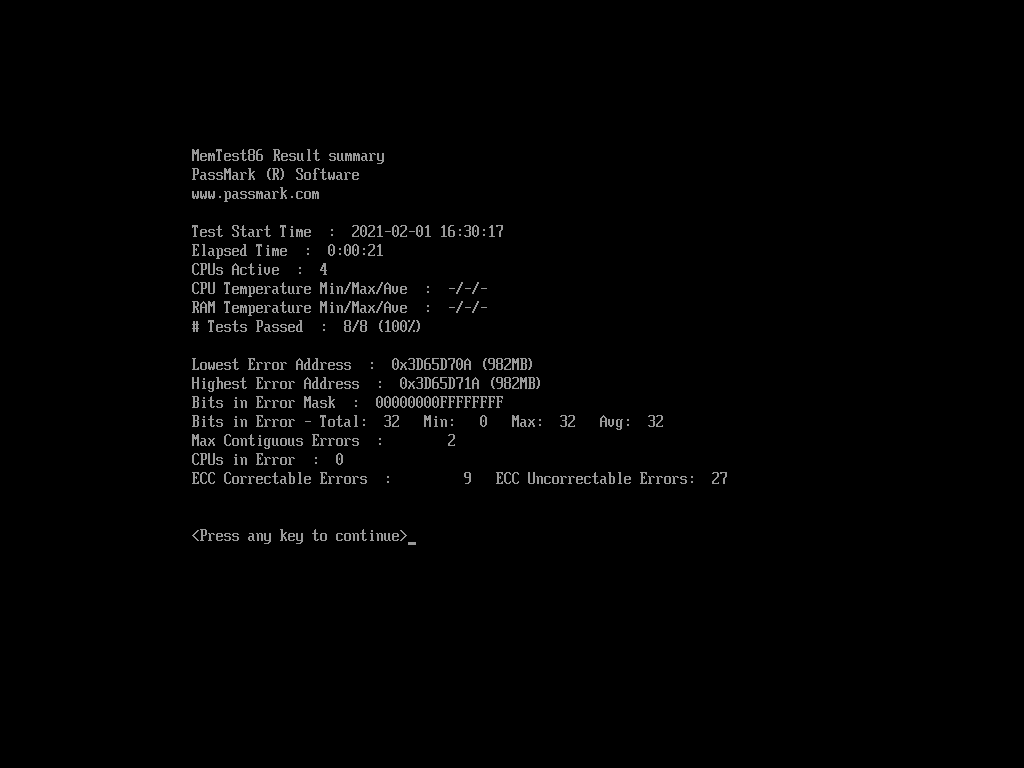
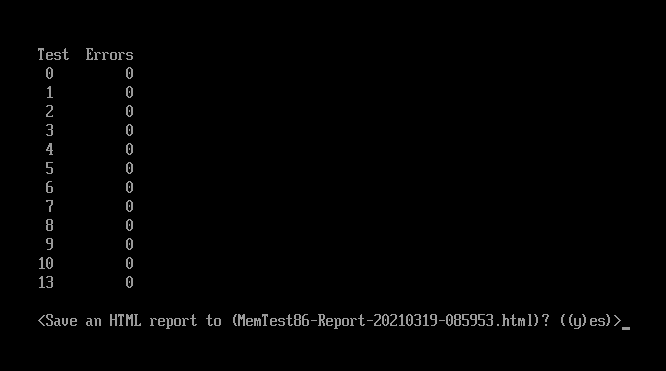
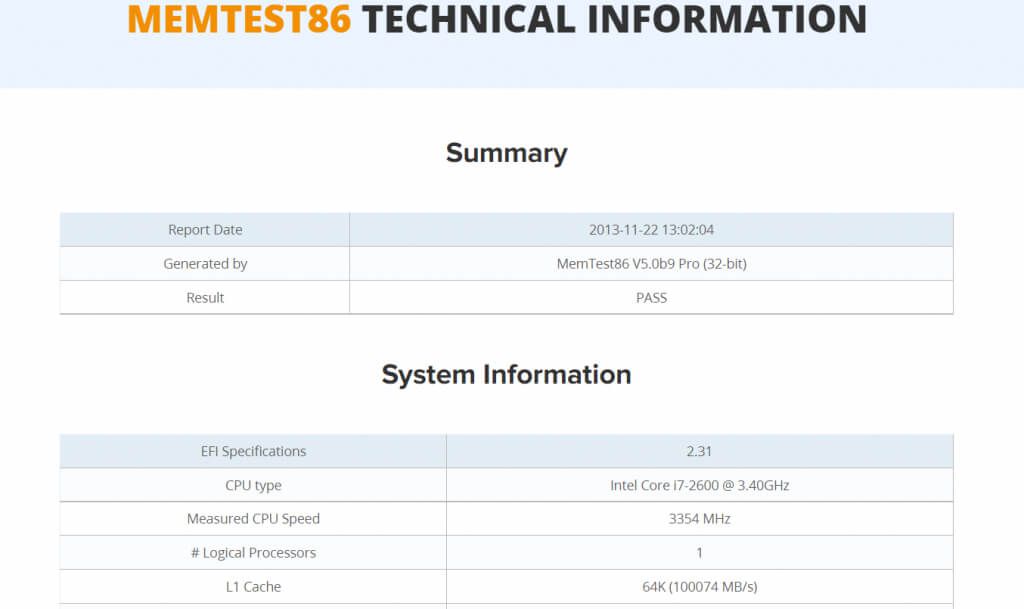
Je MemTest86+ jiný?
Možná jste slyšeli o software s trochu jiným názvem: MemTest86+. Je to jen další větev stejné aplikace, která má většinou podobné funkce. Obecně byste neměli používat oba. Vyberte si některou z těchto verzí a jděte do toho.
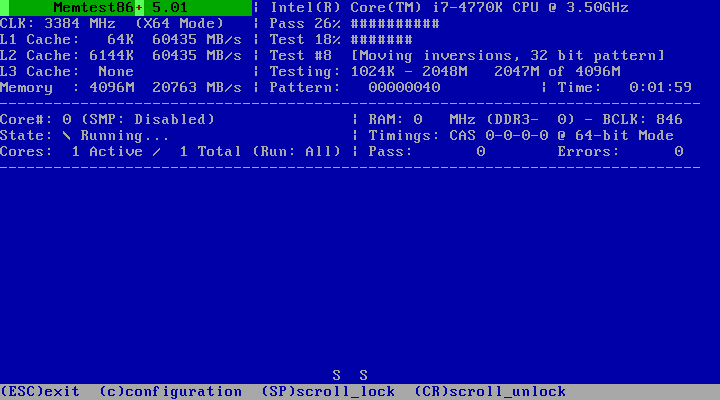
Testujte bez předchozího spuštění pomocí MemTestu HCI Design
Všechny aplikace, které jsme viděli daleko otestujte paměť bez spuštěného operačního systému. To bývalo standardní metodou, protože samotný Windows mohl zlikvidovat velkou část dostupné paměti a zabránit softwaru v testování kompletní RAM.
V dnešní době jsou kapacity paměti mnohem vyšší než požadavky operačního systému. Předem spuštěné testy navíc špatně simulují skutečné využití paměti RAM a často mohou chybět kritické chyby.
Z tohoto důvodu doporučujeme otestovat paměť RAM pomocí testovacího nástroje, který lze spustit vedle systému Windows. A HCT Design's MemTest je jednou z nejlepších bezplatných aplikací, které k tomu slouží.
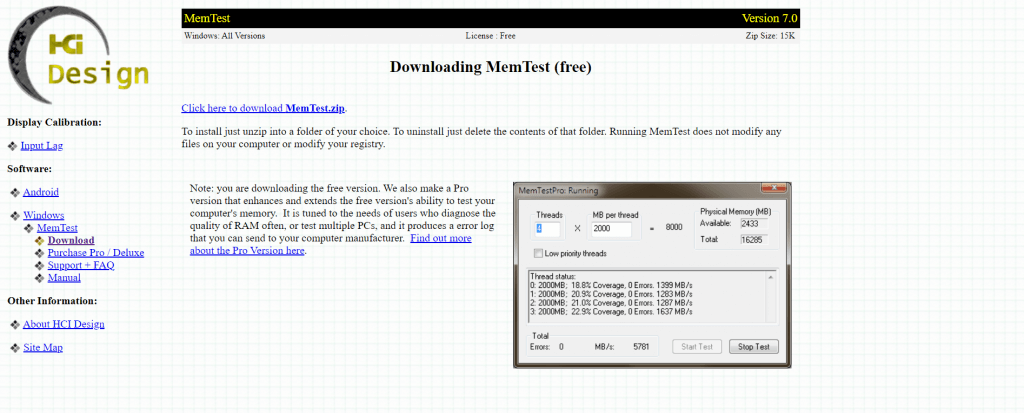

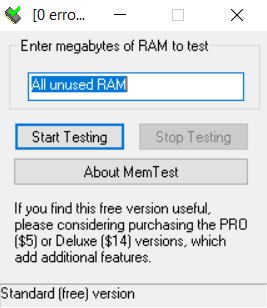
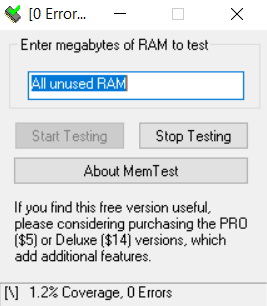
Rychlá kontrola paměti pomocí testu RAM
MemTest HCI Design je skvělý, ale je trochu pomalý. Pokud hledáte rychlejší testování RAM v operačním systému, možná budete chtít zvážit test RAM od společnosti Karhu Software.
Jelikož se jedná o prémiovou aplikaci, musíte ji zakoupit, abyste ji mohli používat. Je to nejlepší volba pro ty, kteří potřebují pravidelně testovat více počítačů, protože vysoká rychlost v takovém případě opravdu pomáhá.
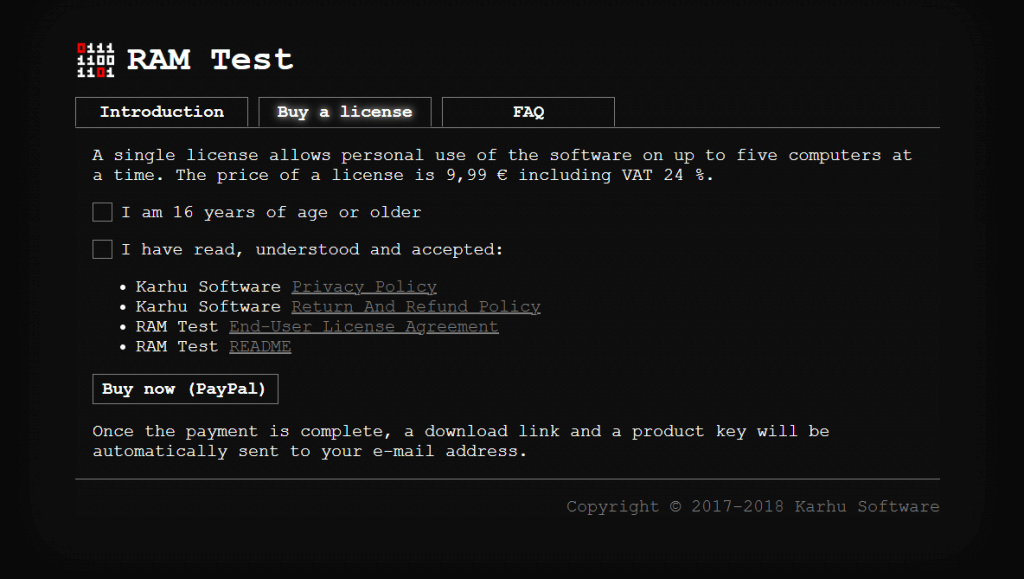
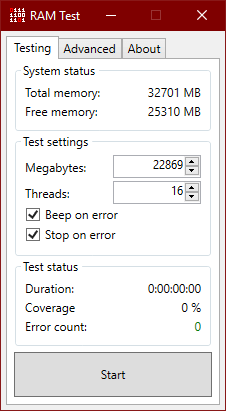
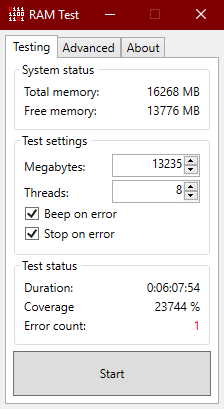
Jak diagnostikovat problémy s RAM v počítači
Kdykoli při spuštění počítače narazíte na neočekávané chyby, je možné, že problém pochází ze špatné paměti. Konec konců, spuštěné aplikace se načítají do RAM během provádění a jakékoli chyby v paměťových sektorech mohou bránit jejich bezproblémovému fungování.
Kontrola stavu paměti RAM není naštěstí obtížný ani vysoce technický úkol. Paměť počítače můžete otestovat pomocí zaváděcích i nespouštěcích nástrojů a rychle určit zdroj problémů.
Doporučujeme použít alespoň jeden nástroj z každé kategorie, protože to komplexně vyžehlí všechny druhy paměti chyby. A pokud se vaše paměť nakonec ukáže jako vadná, jediným řešením je vyměnit RAM za správný typ paměti.